
WebライターにATOK Passportをおすすめしたい3つの理由
Webライターの日常といえば、キーボードから大量に文字を打ち込むことが多いのではないでしょうか。
スムーズに打ち込めればいいのですが、どうしてもつまずいてしまう場面がありますよね。
打ち間違いや変換間違いで変な日本語になってしまったり、同じ読みでも意味が違う漢字の使い分けを調べたり。
そのつまずき、日本語入力ソフトをジャストシステムのATOK Passport(エイトック パスポート)に変えれば、改善できるかもしれません。
この記事でATOK Passportの簡単な説明とおすすめしたい3つの理由をご紹介します。
ATOK Passportってなに?
ジャストシステムから提供されている日本語入力ソフト
パソコンの発祥国はアメリカ。もともとは英語で使われてきました。
そのため、私たちは日本語入力ソフト(IME※)を利用しながら、日本語入力をしています。
日本語の入力前に、半角/全角キーやスペースのとなりにあるキーを押すのは、日本語入力ソフトをオンにするためなのです。
※IME=Input Method Editor:直訳すると、入力方式エディター。この記事ではわかりやすい表現に変え、日本語入力ソフトとしています。
日本語入力ソフトは、もともとパソコンに用意されているもの以外にも、さまざまなメーカーから提供されています。
昔に比べると、便利な日本語入力ソフトが増えてきました。
その中でも特におすすめしたいのが、ジャストシステムのATOK Passportです。
ジャストシステムが1982年に誕生させたATOK(エイトック)という文字入力ソフト。
もともとはWindows用、Mac用と分けて販売されていました。
それらが統合され、Windows・Mac、さらにはAndroid・iOSのどれでも10台まで利用できるサービス、ATOK Passportになりました。
この記事の中では、主にWindowsとMacでの機能を紹介しています。
ちょっとお金がかかる
おすすめポイントを紹介する前にお伝えしたいこと。
ATOK Passportは有料です。お金がかかります!
「なにがなんでもお金を払って使うのはいやだ!」と思う方にはごめんなさい。
でも、この記事を読み進めれば「お金を払ってでも使いたい!!」と思ってもらえるかもしれません。
まずは価格表をご紹介します。
ATOK Passport価格表
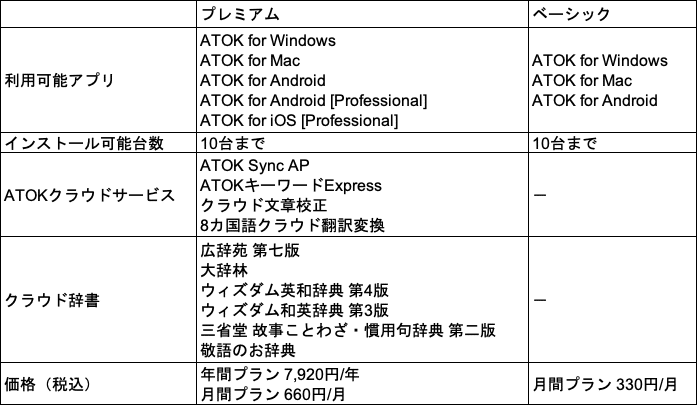
※利用できるクラウドサービスはOSによって異なります。
プレミアムが月額660円(税込)、ベーシックが月額330(税込)円で利用できます。
それでは、おすすめポイントを3つご紹介します。
ATOK Passportのおすすめポイント
その1:打ちたい文章を予測してくれる
40年近く開発が続けられてきたATOK。私たちが打ちたい言葉のことをよく知っています。
そのおかげで、入力の途中に「これ打ちたいんでしょ?」と提案してくれます。
先を読んでくれたり、打ち間違いを指摘してくれたり。
実際の例をご紹介します。


このようにATOKから続きの文章や修正内容が提案されます。
その他に、ら抜き言葉、敬語やことわざの誤りなど、さまざまな修正の提案をもらえます。
「それそれ!」って思う提案があれば、選択してからEnterを押して確定です。
文字入力にかかる時間を大幅に短縮できますね。
その2:文字変換しながら辞書が引ける
ATOK Passportのプレミアムプランなら、これら6冊のクラウド辞書を利用できます。
広辞苑 第七版
大辞林
ウィズダム英和辞典 第4版
ウィズダム和英辞典 第3版
三省堂 故事ことわざ・慣用句辞典 第二版
敬語のお辞典
実際の例をご紹介します。
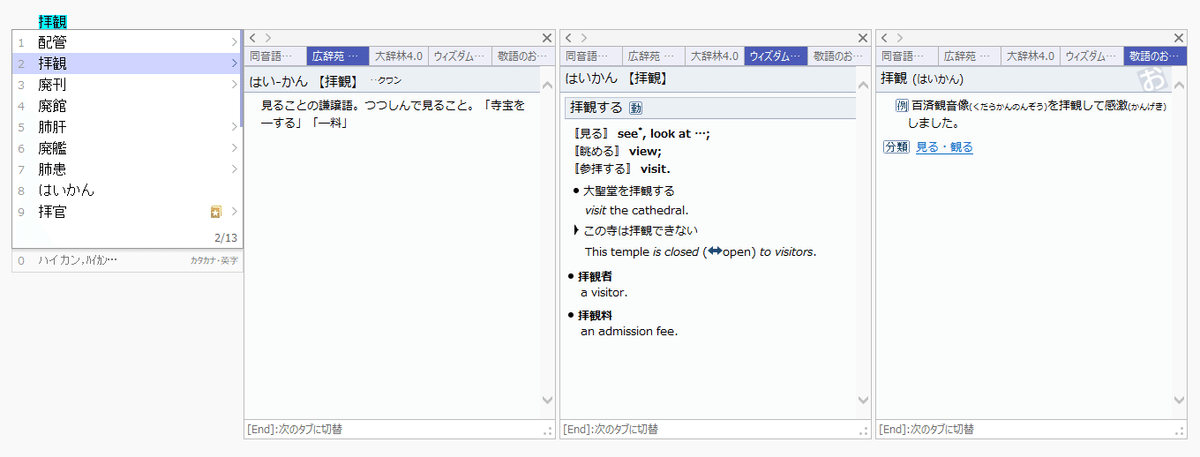
このように文字変換をしながら、言葉の意味や使い分けを調べられます。
言葉や漢字の使い方に迷ったとき、わざわざWeb検索して調べる手間が省けますね。
その3:記者ハンドブックが使える
別売りオプションですが、共同通信社 記者ハンドブック辞書が用意されています。
対象はWindowsまたはMacのみ。AndroidやiOSでは利用できません。
個人利用で新規インストール用の購入価格は5,280円(税込)です。
一度購入すれば、ずっと使い続けられ、次に購入するのは新しいバージョンが発売されたとき。
バージョンアップ版は2,200円(税込)なので、ちょっとお得です。
自分だけで使う場合、3台までのパソコンにインストールできます(複数台同時には使えません)。
私は自宅のデスクトップパソコンと、外出先で使うノートパソコンにインストールして使っています。
とはいえ「お金を出す気にはなれない!」と思っている方へ、実際の例をご紹介します。

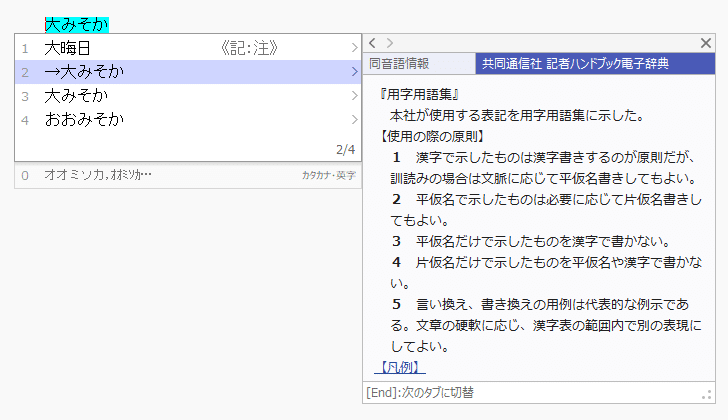
【汎用】は画像を用意していませんが、こちらもクリックすれば内容を読めます。
記者ハンドブックをペラペラして、目的の言葉を探し出す、あの手間がなくなるのです。
記者ハンドブックで調べることなく、間違ったまま使っていた言葉に気付けるかもしれません。
そして、外出先で記事を書きたいとき、パソコンと一緒に記者ハンドブックを持ち運ばなくてもよくなりますね。
まとめ
ATOK Passportの簡単な説明とおすすめしたい3つの理由をご紹介しました。
ちょっとお金がかかります。
その代わりに、たくさんの便利な機能を提供してくれるのが、ジャストシステムのATOK Passportです。
打ち間違いの修正や辞書を引く手間が少なくなるし、さまざまなパソコンやスマートフォンで利用できます。
さらには記者ハンドブックを引く手間も持ち歩くこともなくなります。
まさにWebライターにおすすめの文字入力ソフトなのです。
他にもご紹介したい機能がたくさんあります。
打ち込む文字数を少なくしてくれる豊富な機能
文字変換を便利にしてくれる豊富な機能
打ち間違いが増えてきたら休憩を促してくれる
月ごとに打ち込んだ文字数や打ち間違いの傾向をレポートしてくれる
クラウド文章校正(誤りだけ、ビジネス文、公用文、表記ゆれ)が使える
ちょっと興味をもってもらえましたよね?
使ってみたいと思いましたよね?
ATOK Passportを無料で体験できます!!
WindowsとMacは30日間、AndroidとiOSは14日間。
こちらのリンクからジャストシステムのページへお進みください。
残念ながら、記者ハンドブックは無料体験できません。
こちらのページにて、使用例など詳細をご覧ください。
この記事が気に入ったらサポートをしてみませんか?
